开源堡垒机系统--jumpserver
跳板机jumpserver主要功能:
用户/用户组:用户是授权和登录的主体,用户组方便组织授权
会话记录/命令记录:实时监控在线用户操作,支持录像回放,可中断用户不良操作
资产/资产树:采纳资产树组织资产,管理起来异常方便
跨云部署:一个中心节点,各区域部署接入节点,统一管理
授权规则:使用资产树授权,当节点资产变化时,自动继承授权.
web终端:领先的Web Terminal方案,支持Windows
部署环境:
系统: CentOS 7.6
IP: 192.168.11.11
设置防火墙和selinux关闭:
systemctl disable firewalld
setenforce 0
sed -i "s/SELINUX=enforcing/SELINUX=disabled/g" /etc/sysconfig/selinux
修改主机名:
hostnamectl --static set-hostname han [这条命令在centos7中是永久有效的]
部署步骤:
一. 准备 Python3 和 Python 虚拟环境
1.1 安装依赖包
[root@han ~]# yum -y install wget sqlite-devel xz gcc automake zlib-devel openssl-devel epel-release git
1.2 安装 Python3.6
[root@han ~]# wget https://www.python.org/ftp/python/3.6.1/Python-3.6.1.tar.xz
[root@han ~]# tar -xf Python-3.6.1.tar.xz
[root@han ~]# cd Python-3.6.1/
[root@han Python-3.6.1]# ./configure && make && make install
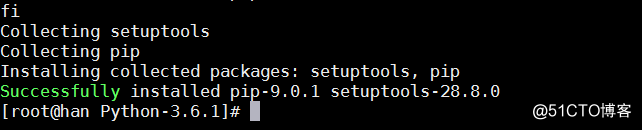
1.3 建立 Python 虚拟环境
#因为 CentOS 7 自带的是 Python2, 而 Yum 等工具依赖原来的 Python, 为了不扰乱原来的环境我们来使用 Python 虚拟环境
[root@han Python-3.6.1]# cd /opt
[root@han opt]# python3.6 -m venv py3
#执行source命令进入虚拟环境
[root@han opt]# source /opt/py3/bin/activate
#看到下面的提示符代表成功, 以后运行 Jumpserver 都要先运行以上 source 命令, 以下所有命令均在该虚拟环境中运行
(py3) [root@han opt]#

二. 安装 Jumpserver
2.1 下载或 Clone 项目
#项目提交较多 git clone 时较大, 你可以选择去 Github 项目页面直接下载zip包。
(py3) [root@han opt]# git clone --depth=1 https://github.com/jumpserver/jumpserver.git
2.2 安装依赖 RPM 包
(py3) [root@han opt]# cd jumpserver/requirements/

(py3) [root@han requirements]# yum -y install $(cat rpm_requirements.txt)
2.3 安装 Python 库依赖
(py3) [root@han requirements]# pip install --upgrade pip setuptools
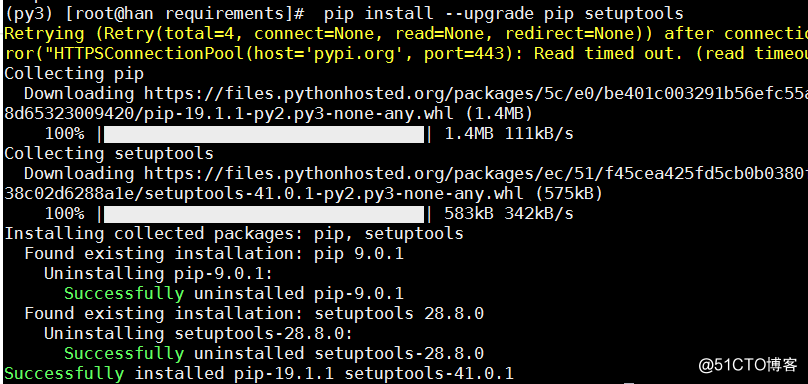
#不要指定-i参数,因为镜像上面可能没有最新的包;如果执行报错,多执行几次即可
(py3) [root@han requirements]# pip install -r requirements.txt
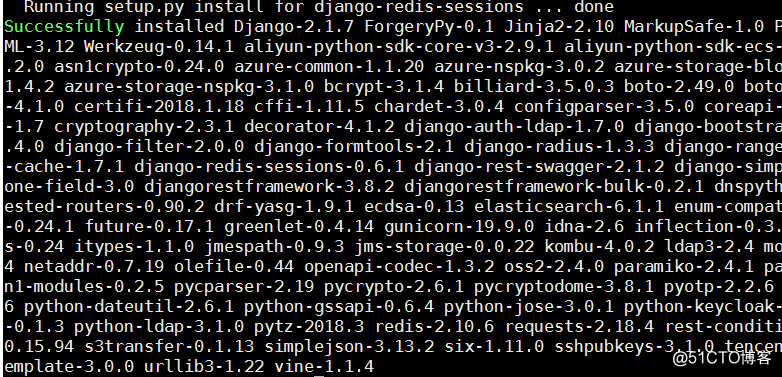
#如果下载速度过慢,可以使用国内阿里源
#pip install --upgrade pip setuptools -i https://mirrors.aliyun.com/pypi/simple/
#pip install -r requirements.txt -i https://mirrors.aliyun.com/pypi/simple/
2.4 安装 Redis, Jumpserver 使用 Redis 做 cache 和 celery broke
(py3) [root@han requirements]# cd
(py3) [root@han ~]# yum -y install redis
(py3) [root@han ~]# systemctl start redis
(py3) [root@han ~]# systemctl enable redis
2.5 安装 MySQL
(py3) [root@han ~]# yum -y install mariadb mariadb-devel mariadb-server
(py3) [root@han ~]# systemctl start mariadb
(py3) [root@han ~]# systemctl enable mariadb
2.6 创建数据库 Jumpserver 并授权
#生成随机数据库密码
(py3) [root@han ~]# cd /opt/jumpserver/requirements/
#利用随机数生成一个随机密码
(py3) [root@han requirements]# DB_PASSWORD=`cat /dev/urandom | tr -dc A-Za-z0-9 | head -c 24`
#彩色打印出密码
(py3) [root@han requirements]# echo -e "\033[31m 你的数据库密码是 $DB_PASSWORD \033[0m"
(py3) [root@han requirements]# mysql -uroot -e "create database jumpserver default charset 'utf8'; grant all on jumpserver.* to 'jumpserver'@'127.0.0.1' identified by '$DB_PASSWORD'; flush privileges;"

2.7 修改 Jumpserver 配置文件
(py3) [root@han requirements]# cd ..
#复制yml模板文件
(py3) [root@han jumpserver]# cp config_example.yml config.yml
#取随机数,并写入到root下面的.bashrc里面中
(py3) [root@han jumpserver]# SECRET_KEY=`cat /dev/urandom | tr -dc A-Za-z0-9 | head -c 50`
(py3) [root@han jumpserver]# echo "SECRET_KEY=$SECRET_KEY" >> ~/.bashrc
(py3) [root@han jumpserver]# BOOTSTRAP_TOKEN=`cat /dev/urandom | tr -dc A-Za-z0-9 | head -c 16`
(py3) [root@han jumpserver]# echo "BOOTSTRAP_TOKEN=$BOOTSTRAP_TOKEN" >> ~/.bashrc
#对config.yml文件进行修改配置
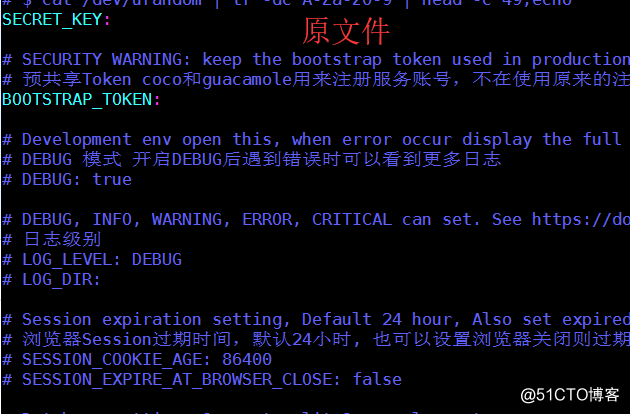
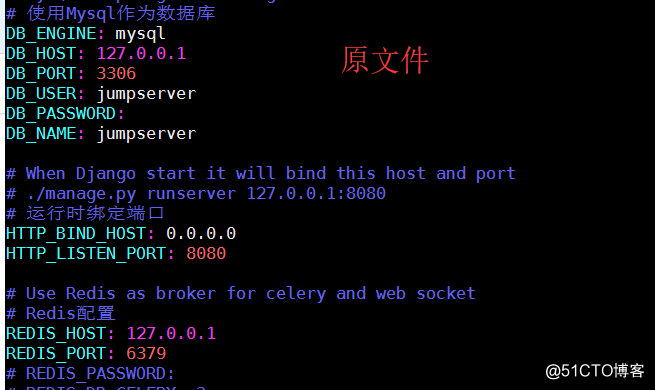
(py3) [root@han jumpserver]# sed -i "s/SECRET_KEY:/SECRET_KEY: $SECRET_KEY/g" /opt/jumpserver/config.yml
(py3) [root@han jumpserver]# sed -i "s/BOOTSTRAP_TOKEN:/BOOTSTRAP_TOKEN: $BOOTSTRAP_TOKEN/g" /opt/jumpserver/config.yml
(py3) [root@han jumpserver]# sed -i "s/# DEBUG: true/DEBUG: false/g" /opt/jumpserver/config.yml
(py3) [root@han jumpserver]# sed -i "s/# LOG_LEVEL: DEBUG/LOG_LEVEL: ERROR/g" /opt/jumpserver/config.yml
(py3) [root@han jumpserver]# sed -i "s/# SESSION_EXPIRE_AT_BROWSER_CLOSE: false/SESSION_EXPIRE_AT_BROWSER_CLOSE: true/g" /opt/jumpserver/config.yml
(py3) [root@han jumpserver]# sed -i "s/DB_PASSWORD: /DB_PASSWORD: $DB_PASSWORD/g" /opt/jumpserver/config.yml
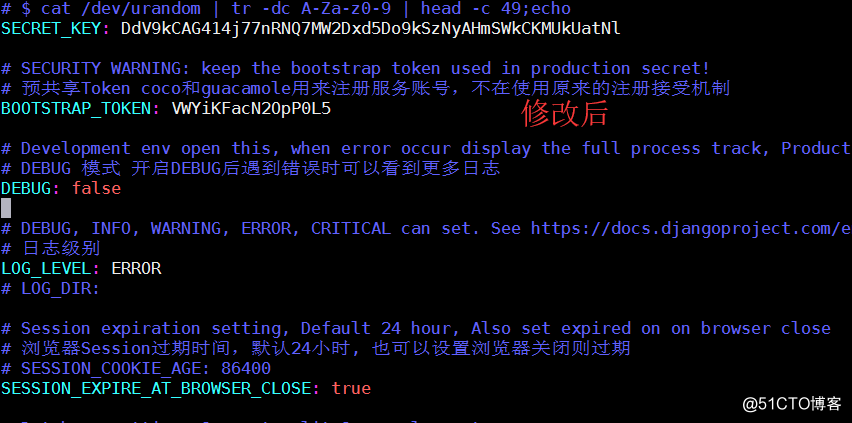
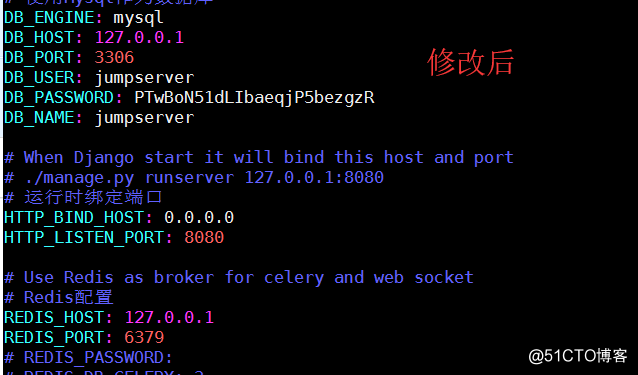
#可以查看一下你写入的密码是否正确
(py3) [root@han jumpserver]# echo -e "\033[31m 你的SECRET_KEY是 $SECRET_KEY \033[0m"
(py3) [root@han jumpserver]# echo -e "\033[31m 你的BOOTSTRAP_TOKEN是 $BOOTSTRAP_TOKEN \033[0m"
#确认内容有没有错误
(py3) [root@han jumpserver]# cat config.yml
config.yml解释
# SECURITY WARNING: keep the secret key used in production secret!
# 加密秘钥 生产环境中请修改为随机字符串, 请勿外泄
SECRET_KEY:
# SECURITY WARNING: keep the bootstrap token used in production secret!
# 预共享Token coco和guacamole用来注册服务账号, 不在使用原来的注册接受机制
BOOTSTRAP_TOKEN:
# Development env open this, when error occur display the full process track, Production disable it
# DEBUG 模式 开启DEBUG后遇到错误时可以看到更多日志
DEBUG: false
# DEBUG, INFO, WARNING, ERROR, CRITICAL can set. See https://docs.djangoproject.com/en/1.10/topics/logging/
# 日志级别
LOG_LEVEL: ERROR
# LOG_DIR:
# Session expiration setting, Default 24 hour, Also set expired on on browser close
# 浏览器Session过期时间, 默认24小时, 也可以设置浏览器关闭则过期
# SESSION_COOKIE_AGE: 86400
SESSION_EXPIRE_AT_BROWSER_CLOSE: true
# Database setting, Support sqlite3, mysql, postgres ....
# 数据库设置
# See https://docs.djangoproject.com/en/1.10/ref/settings/#databases
# SQLite setting:
# 使用单文件sqlite数据库
# DB_ENGINE: sqlite3
# DB_NAME:
# MySQL or postgres setting like:
# 使用Mysql作为数据库
DB_ENGINE: mysql
DB_HOST: 127.0.0.1
DB_PORT: 3306
DB_USER: jumpserver
DB_PASSWORD:
DB_NAME: jumpserver
# When Django start it will bind this host and port
# ./manage.py runserver 127.0.0.1:8080
# 运行时绑定端口
HTTP_BIND_HOST: 0.0.0.0
HTTP_LISTEN_PORT: 8080
# Use Redis as broker for celery and web socket
# Redis配置
REDIS_HOST: 127.0.0.1
REDIS_PORT: 6379
# REDIS_PASSWORD:
# REDIS_DB_CELERY: 3
# REDIS_DB_CACHE: 4
# Use OpenID authorization
# 使用OpenID 来进行认证设置
# BASE_SITE_URL: http://localhost:8080
# AUTH_OPENID: false # True or False
# AUTH_OPENID_SERVER_URL: https://openid-auth-server.com/
# AUTH_OPENID_REALM_NAME: realm-name
# AUTH_OPENID_CLIENT_ID: client-id
# AUTH_OPENID_CLIENT_SECRET: client-secret
# OTP settings
# OTP/MFA 配置
# OTP_VALID_WINDOW: 0
# OTP_ISSUER_NAME: Jumpserver2.8 运行 Jumpserver
#后台运行使用-d参数
(py3) [root@han jumpserver]# ./jms start all -d
#新版本更新了运行脚本,使用方式./jms start | stop | status all 后台运行请添加-d参数
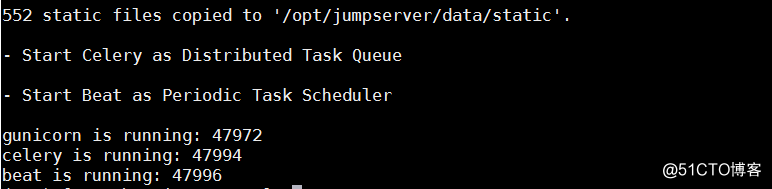
#这里只是 Jumpserver, 没有 Web Terminal,所以访问 Web Terminal 会报错
浏览器访问 http://192.168.11.11:8080/
账号admin , 密码admin
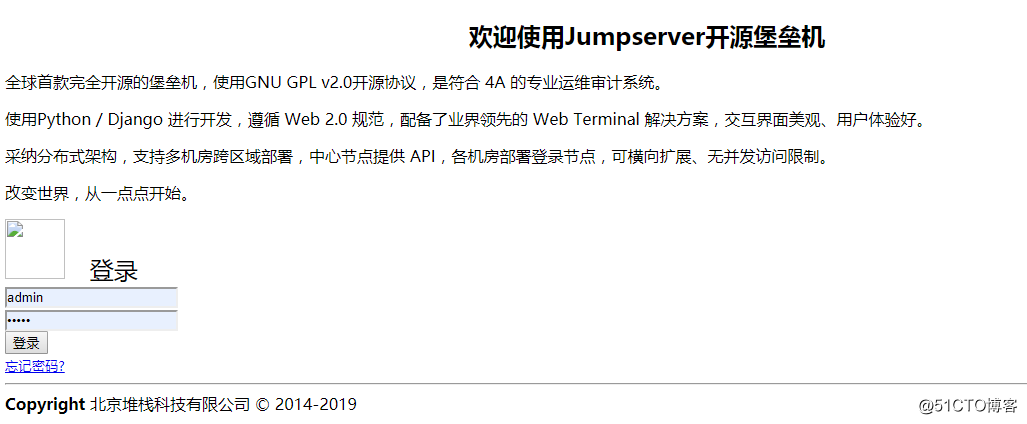
三. 安装 SSH Server 和 WebSocket Server: Coco
3.1 下载或 Clone 项目
(py3) [root@han jumpserver]# cd /opt
(py3) [root@han opt]# git clone --depth=1 https://github.com/jumpserver/coco.git
3.2 安装依赖
#个人强迫想改名,你们可以不需要
(py3) [root@han opt]# mv coco-master/ coco
(py3) [root@han opt]# cd coco/requirements/
(py3) [root@han requirements]# yum -y install $(cat rpm_requirements.txt)
(py3) [root@han requirements]# pip install -r requirements.txt
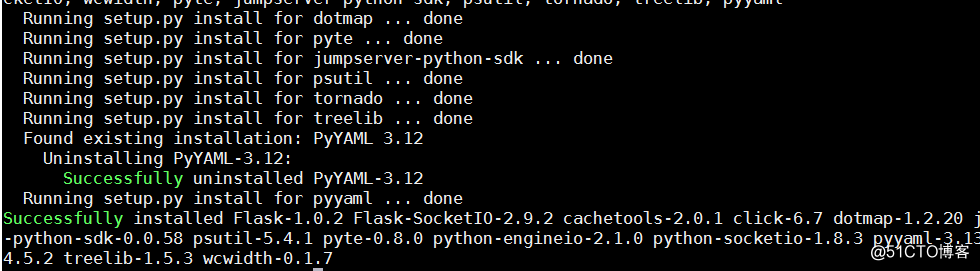
#如果下载速度很慢,可以换国内源
#pip install -r requirements.txt -i https://mirrors.aliyun.com/pypi/simple/
3.3 修改配置文件并运行
(py3) [root@han requirements]# cd ..
(py3) [root@han coco]# cp config_example.yml config.yml
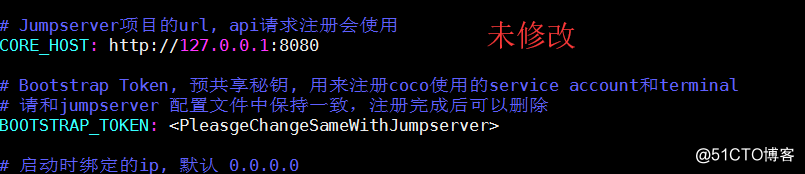

(py3) [root@han coco]# sed -i "s/BOOTSTRAP_TOKEN: <PleasgeChangeSameWithJumpserver>/BOOTSTRAP_TOKEN: $BOOTSTRAP_TOKEN/g" /opt/coco/config.yml
(py3) [root@han coco]# sed -i "s/# LOG_LEVEL: INFO/LOG_LEVEL: ERROR/g" /opt/coco/config.yml
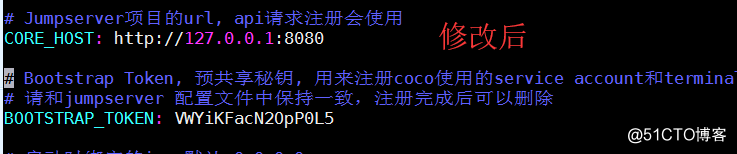

#查看有没有改错
(py3) [root@han coco]# cat config.yml
config.yml解释
# 项目名称, 会用来向Jumpserver注册, 识别而已, 不能重复
# NAME: {{ Hostname }}
# Jumpserver项目的url, api请求注册会使用
CORE_HOST: http://127.0.0.1:8080
# Bootstrap Token, 预共享秘钥, 用来注册coco使用的service account和terminal
# 请和jumpserver 配置文件中保持一致, 注册完成后可以删除
BOOTSTRAP_TOKEN: <PleasgeChangeSameWithJumpserver>
# 启动时绑定的ip, 默认 0.0.0.0
# BIND_HOST: 0.0.0.0
# 监听的SSH端口号, 默认2222
# SSHD_PORT: 2222
# 监听的HTTP/WS端口号, 默认5000
# HTTPD_PORT: 5000
# 项目使用的ACCESS KEY, 默认会注册, 并保存到 ACCESS_KEY_STORE中,
# 如果有需求, 可以写到配置文件中, 格式 access_key_id:access_key_secret
# ACCESS_KEY: null
# ACCESS KEY 保存的地址, 默认注册后会保存到该文件中
# ACCESS_KEY_STORE: data/keys/.access_key
# 加密密钥
# SECRET_KEY: null
# 设置日志级别 [DEBUG, INFO, WARN, ERROR, FATAL, CRITICAL]
LOG_LEVEL: ERROR
# 日志存放的目录
# LOG_DIR: logs
# SSH白名单
# ALLOW_SSH_USER: all
# SSH黑名单, 如果用户同时在白名单和黑名单, 黑名单优先生效
# BLOCK_SSH_USER:
# -
# 和Jumpserver 保持心跳时间间隔
# HEARTBEAT_INTERVAL: 5
# Admin的名字, 出问题会提示给用户
# ADMINS: ''
# SSH连接超时时间 (default 15 seconds)
# SSH_TIMEOUT: 15
# 语言 [en, zh]
# LANGUAGE_CODE: zh
# SFTP的根目录, 可选 /tmp, Home其他自定义目录
# SFTP_ROOT: /tmp
# SFTP是否显示隐藏文件
# SFTP_SHOW_HIDDEN_FILE: false# 后台运行使用 -d 参数
(py3) [root@han coco]# ./cocod start -d

# 新版本更新了运行脚本, 使用方式./cocod start|stop|status 后台运行请添加 -d 参数
这时需要去 Jumpserver 管理后台-会话管理-终端管理(http://192.168.11.11:8080/terminal/terminal/)接受 Coco 的注册
#终端连接
(py3) [root@han coco]# ssh -p2222 admin@192.168.11.11
密码为admin,登录成功即显示下图
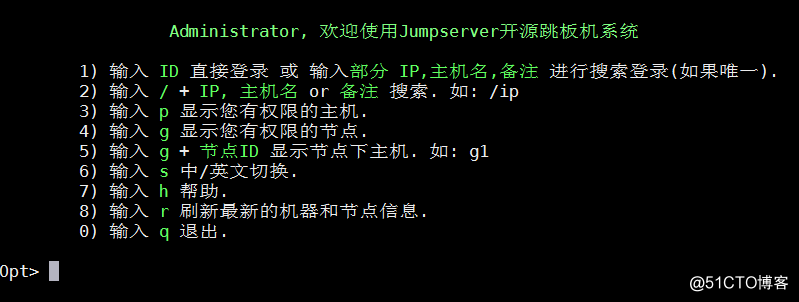
四. 安装 Web Terminal 前端: Luna
Luna 已改为纯前端, 需要 Nginx 来运行访问
访问(https://github.com/jumpserver/luna/releases)下载对应版本的 release 包, 直接解压不需要编译
4.1 解压 Luna
(py3) [root@han opt]# cd /opt
(py3) [root@han opt]# wget https://github.com/jumpserver/luna/releases/download/1.4.10/luna.tar.gz
# 如果网络有问题导致下载无法完成可以使用下面地址
# wget https://demo.jumpserver.org/download/luna/1.4.10/luna.tar.gz
(py3) [root@han opt]# tar -xf luna.tar.gz
#查看luna的属主和属组,我们发现并不是root,所以我们得修改
(py3) [root@han opt]# ll

(py3) [root@han opt]# chown -R root:root luna
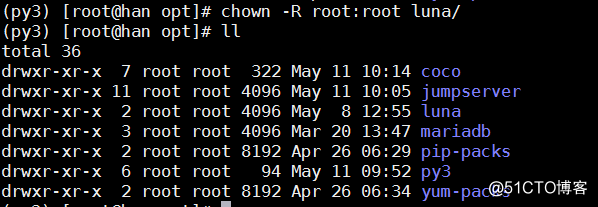
五. 配置 Nginx 整合各组件
5.1 安装 Nginx
(py3) [root@han opt]# cat /etc/yum.repos.d/nginx.repo
[nginx-stable] name=nginx stable repo baseurl=http://nginx.org/packages/centos/$releasever/$basearch/ gpgcheck=1 enabled=1 gpgkey=https://nginx.org/keys/nginx_signing.key
(py3) [root@han opt]# yum makecache fast
(py3) [root@han opt]# yum install -y nginx
(py3) [root@han opt]# rm -rf /etc/nginx/conf.d/default.conf
(py3) [root@han opt]# systemctl enable nginx
5.2 准备配置文件
(py3) [root@han opt]# vim /etc/nginx/conf.d/jumpserver.conf
server {
listen 80; # 代理端口, 以后将通过此端口进行访问, 不再通过8080端口
# server_name demo.jumpserver.org; # 修改成你的域名或者注释掉
client_max_body_size 100m; # 录像及文件上传大小限制
location /luna/ {
try_files $uri / /index.html;
alias /opt/luna/; # luna 路径, 如果修改安装目录, 此处需要修改
}
location /media/ {
add_header Content-Encoding gzip;
root /opt/jumpserver/data/; # 录像位置, 如果修改安装目录, 此处需要修改
}
location /static/ {
root /opt/jumpserver/data/; # 静态资源, 如果修改安装目录, 此处需要修改
}
location /socket.io/ {
proxy_pass http://localhost:5000/socket.io/; # 如果coco安装在别的服务器, 请填写它的ip
proxy_buffering off;
proxy_http_version 1.1;
proxy_set_header Upgrade $http_upgrade;
proxy_set_header Connection "upgrade";
proxy_set_header X-Real-IP $remote_addr;
proxy_set_header Host $host;
proxy_set_header X-Forwarded-For $proxy_add_x_forwarded_for;
access_log off;
}
location /coco/ {
proxy_pass http://localhost:5000/coco/; # 如果coco安装在别的服务器, 请填写它的ip
proxy_set_header X-Real-IP $remote_addr;
proxy_set_header Host $host;
proxy_set_header X-Forwarded-For $proxy_add_x_forwarded_for;
access_log off;
}
location /guacamole/ {
proxy_pass http://localhost:8081/; # 如果guacamole安装在别的服务器, 请填写它的ip
proxy_buffering off;
proxy_http_version 1.1;
proxy_set_header Upgrade $http_upgrade;
proxy_set_header Connection $http_connection;
proxy_set_header X-Real-IP $remote_addr;
proxy_set_header Host $host;
proxy_set_header X-Forwarded-For $proxy_add_x_forwarded_for;
access_log off;
#client_max_body_size 100m; # windows 文件上传大小限制
}
location / {
proxy_pass http://localhost:8080; # 如果jumpserver安装在别的服务器, 请填写它的ip
proxy_set_header X-Real-IP $remote_addr;
proxy_set_header Host $host;
proxy_set_header X-Forwarded-For $proxy_add_x_forwarded_for;
}
}
5.3 运行 Nginx
# 确保配置没有问题, 有问题请先解决
(py3) [root@han opt]# nginx -t

# CentOS 7
(py3) [root@han opt]# systemctl start nginx
5.4 开始使用 Jumpserver
检查应用是否已经正常运行服务全部启动后, 访问 http://192.168.11.11, 访问nginx代理的端口, 不要再通过8080端口访问
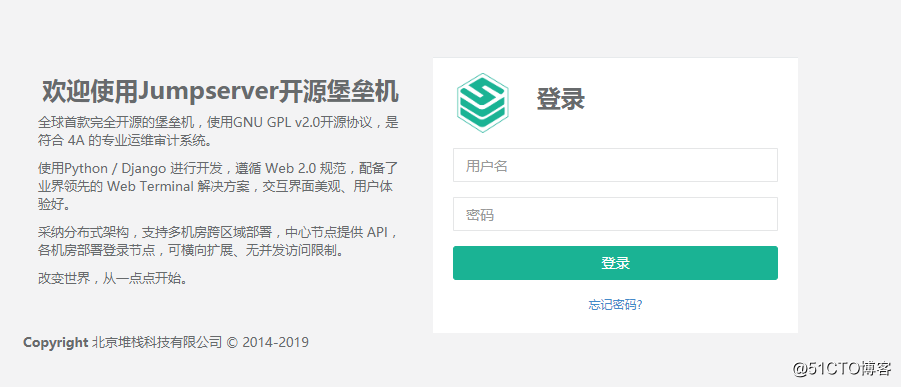
默认账号: admin 密码: admin
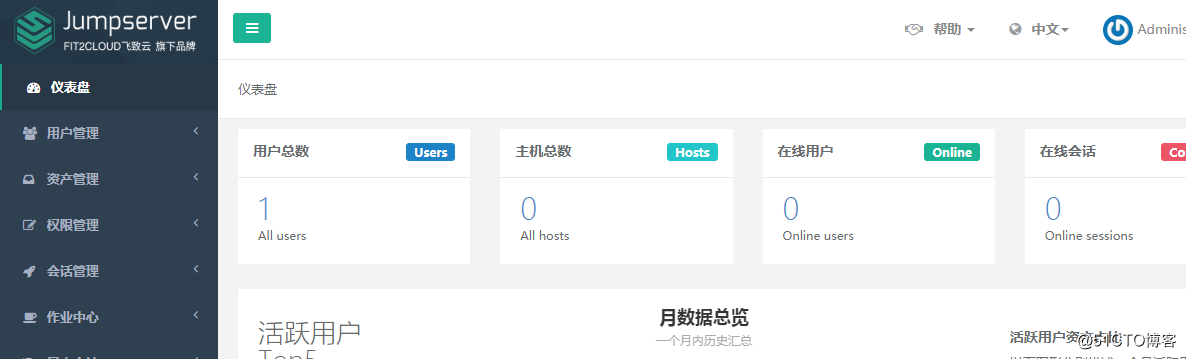
到Jumpserver 会话管理-终端管理 检查 Coco Guacamole 等应用的注册。 如果登录客户端是 macOS 或 Linux, 登录语法如下 ssh -p2222 admin@192.168.11.11 sftp -P2222 admin@192.168.11.11 密码: admin 如果登录客户端是 Windows, Xshell Terminal 登录语法如下 ssh admin@192.168.11.11 2222 sftp admin@192.168.11.11 2222 密码: admin 如果能登陆代表部署成功 sftp默认上传的位置在资产的 /tmp 目录下 windows拖拽上传的位置在资产的 Guacamole RDP上的 G 目录下
安装过程中常见的错误:
1、git clone 提示 ssl 错误
# 一般是由于时间不同步, 或者网络有问题导致的 # 可以尝试下载 releases 包
2、pip install 提示 ssl 错误
# 参考第一条解决
3、pip install 提示 download 错误
# 一般是由于网络不好, 导致下载文件失败, 重新执行命令即可 # 如果多次重试均无效, 请更换网络环境
4、pip install 提示 Could not find a version that satisfies the requirement xxxxxx==x.x.xx(版本)
# 一般是由于镜像源未同步, -i 指定官方源即可, 如: $ pip install -r requirement.txt -i https://pypi.org/simple $ pip install xxxxx==x.x.xx -i https://pypi.org/simple
5、pip install 提示 install for mysqlclient ... error /usr/bin/ld: 找不到 -lmariadb
# 如果是 Mariadb 大于 10 版本 $ yum install MariaDB-shared
6、sh make_migrations.sh 时报错 from config import config as CONFIG File "/opt/jumpserver/config.yml", line 38
# 这是由于 config.yml 里面的内容格式不对, 请参考安装文档的说明, 把提示的内容与上一行对齐即可
7、sh make_migrations.sh 时报错 Are you sure it's installed and available on your PYTHONPATH environment variable? Did you forget to activate a virtual environment?
# 一般是由于 py3 环境未载入 $ source /opt/py3/bin/activate # 看到下面的提示符代表成功, 以后运行 Jumpserver 都要先运行以上 source 命令, 以下所有命令均在该虚拟环境中运行 (py3) [root@localhost py3] # 如果已经在 py3 虚拟环境下, 任然报 Are you sure it's installed and available on your PYTHONPATH environment variable? Did you forget to activate a virtual environment? $ cd /opt/jumpserver/requirements $ pip install -r requirements.txt # 然后重新执行 sh make_migrations.sh
8、sh make_migrations.sh 报错 CommandError: Conflicting migrations detected; multiple ... django_celery_beat ...
# 这是由于 django-celery-beat老版本有bug引起的 $ rm -rf /opt/py3/lib/python3.6/site-packages/django_celery_beat/migrations/ $ pip uninstall django-celery-beat $ pip install django-celery-beat
9、执行 ./jms start all 后一直卡在 beat: Waking up in 1.00 minute.
# 如果没有error提示进程无法启动, 那么这是正常现象 # 如果不想在前台启动, 可以使用 ./jms start all -d 在后台启动
10、执行 ./jms start all 后提示 xxx is stopped
# Error: xxx start error # xxx is stopped $ ./jms restart xxx # 如 ./jms restart gunicorn
11、执行 ./jms start all 后提示 WARNINGS: ?: (mysql.W002) MySQL Strict Mode is not set for database connection 'default' ...
# 这是严格模式的警告, 可以参考后面的url解决, 或者忽略
12、启动 Jumpserver 或者 coco 报错 Error: expected '<document start>', but found '<scalar>'
# 这是因为你的 config.yml 文件格式有误 # 常见的错误就是字段为空或者: 后面有一个空格 # SECRET_KEY: xxxxx # 不要忽略: 后面的空格
13、启动 jumpserver 后, 访问 8080 端口页面显示不正常
# 这是因为你在 config.yml 里面设置了 DEBUG: false # 跟着教程继续操作, 后面搭建 nginx 代理即可正常访问
14、执行 ./cocod start 后提示 No module named 'jms'
# 一般是由于 py3 环境未载入 $ source /opt/py3/bin/activate # 看到下面的提示符代表成功, 以后运行 Jumpserver 都要先运行以上 source 命令, 以下所有命令均在该虚拟环境中运行 (py3) [root@localhost py3] # 如果已经在 py3 虚拟环境下 $ cd /opt/coco/ $ pip install -r requirements/requirements.txt # 然后重新执行 ./cocod start 即可
15、执行 ./cocod start 后提示 Failed register terminal xxxx exist already
# 这是由于 coco 注册未成功造成的, 需要重新注册 (能正常访问 jumpserver 页面后再处理) # 到 Jumpserver后台 会话管理-终端管理 删掉 coco 的注册 # 必须到 Jumpserver后台 会话管理-终端管理 删掉 coco 的注册 # 一定要先到 Jumpserver后台 会话管理-终端管理 删掉 coco 的注册 $ cd /opt/coco && ./cocod stop $ rm /opt/coco/data/keys/.access_key # coco, 如果你是按文档安装的, key应该在这里, 如果不存在key文件直接下一步 $ ./cocod start -d # 正常运行后到Jumpserver 会话管理-终端管理 里面接受coco注册
16、执行 ./cocod start 后提示 Failed register terminal unknow: xxxx
# 这是因为当前系统的 hostname 有 coco 不支持的字符, 需要手动指定 coco 的 NAME
$ cd /opt/coco/
$ vi config.yml
# 项目名称, 会用来向Jumpserver注册, 识别而已, 不能重复
# NAME: {{ Hostname }}
NAME: localhost
# 保存后重新执行 ./cocod start 即可
17、运行 ./cocod start 后提示 "detail":"身份认证信息未提供。" Failed register terminal
# 保证 coco 的 BOOTSTRAP_TOKEN 与 jumpserver/config.yml 里面的内容不一致 $ cat /opt/jumpserver/config.yml | grep BOOTSTRAP_TOKEN $ cat /opt/coco/config.yml | grep BOOTSTRAP_TOKEN # 修改成一致保存后 重新执行 ./cocod start 即可
18、运行 ./cocod start 后提示 Connect endpoint http://xxxx:8080 error: HTTPConnectionPool(host='xxxx', port=8080)
# 这是因为 coco 无法连接到 jumpserver 报的错误, 确定 http://xxxx:8080 设置正确(配置文件 coco/config.yml) # 如果 jumpserver 的IP和端口不对, 请手动修改 config.yml 的 CORE_HOST
19、运行 ./cocod start 后提示 Unexpected error occur: 'AppService' object has no attribute 'get_system_user_cmd_filter_rules'
# 这是因为你的 pip 依赖包未正确安装, 参考本文档第 4 条
20、通过 nginx 代理的端口访问 jumpserver 页面显示不正常
# 这是因为你没有按照教程进行安装, 修改了安装目录, 需要在 nginx 的配置文件里面修改资源路径 $ vi /etc/nginx/conf.d/jumpserver.conf
21、访问 luna 页面提示 Luna是单独部署的一个程序, 你需要部署luna, coco, 配置nginx做url分发...
# 请通过 nginx 代理的端口访问 jumpserver 页面, 不要再直接访问 8080 端口
转载于:https://blog.51cto.com/13588693/2392779




















 2258
2258











 被折叠的 条评论
为什么被折叠?
被折叠的 条评论
为什么被折叠?








